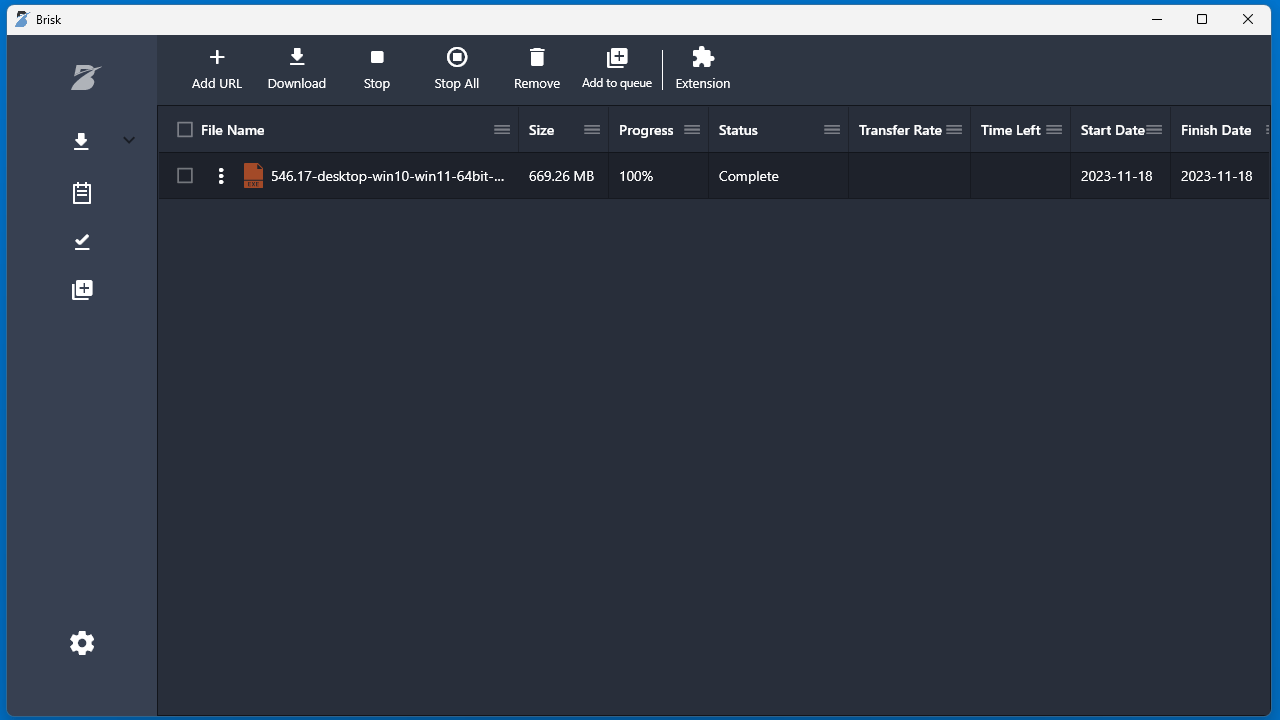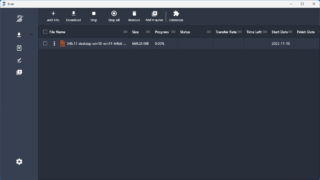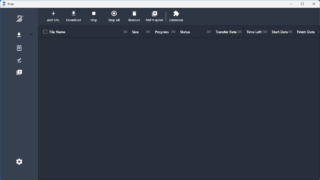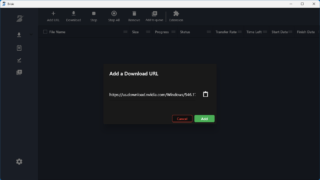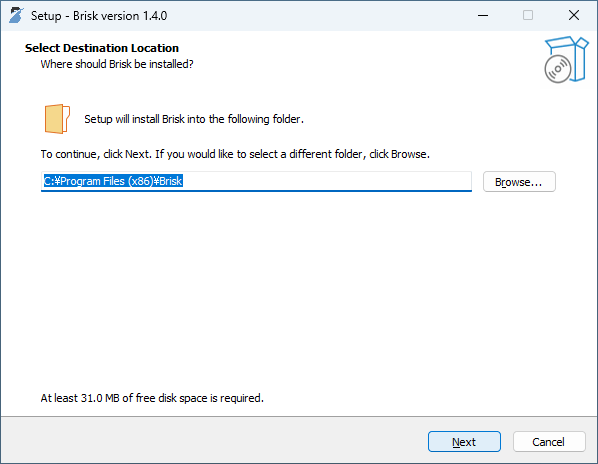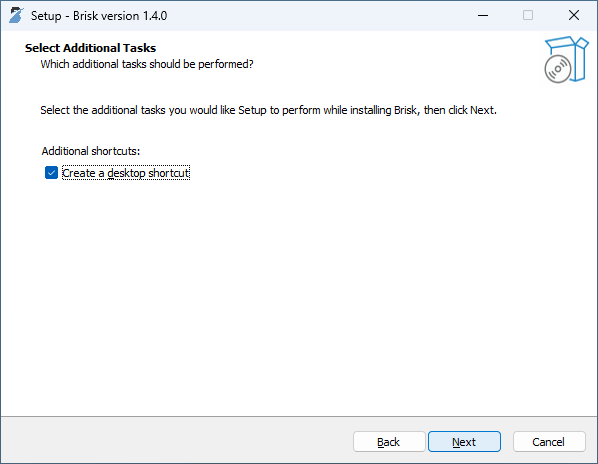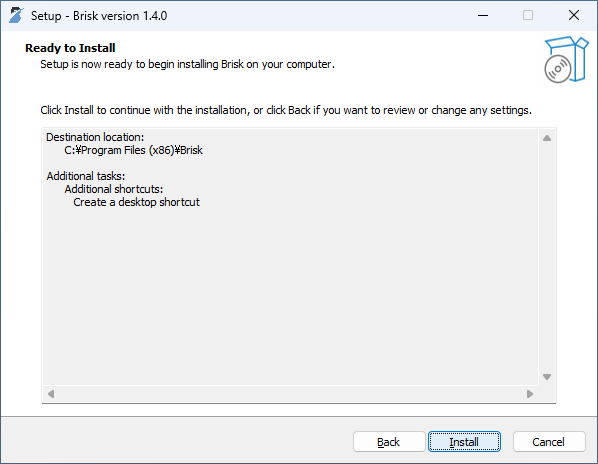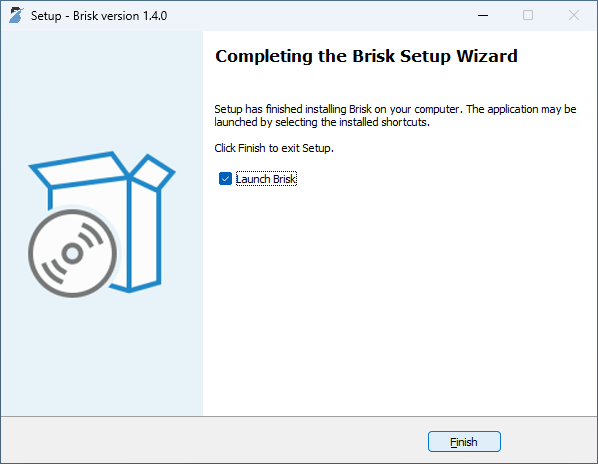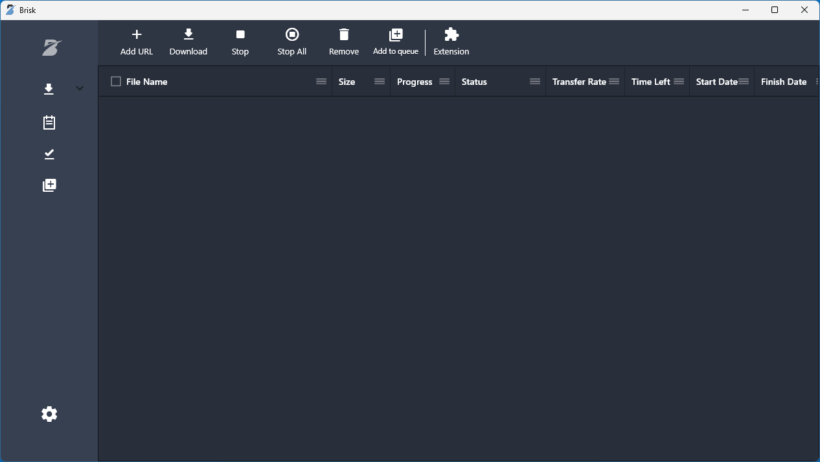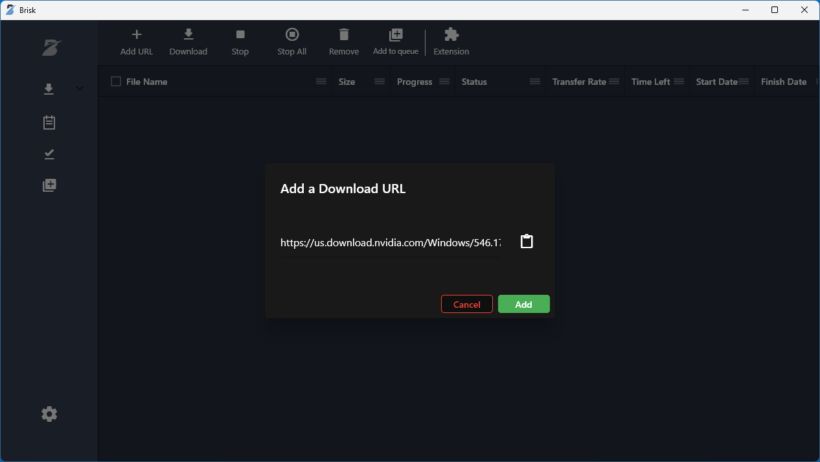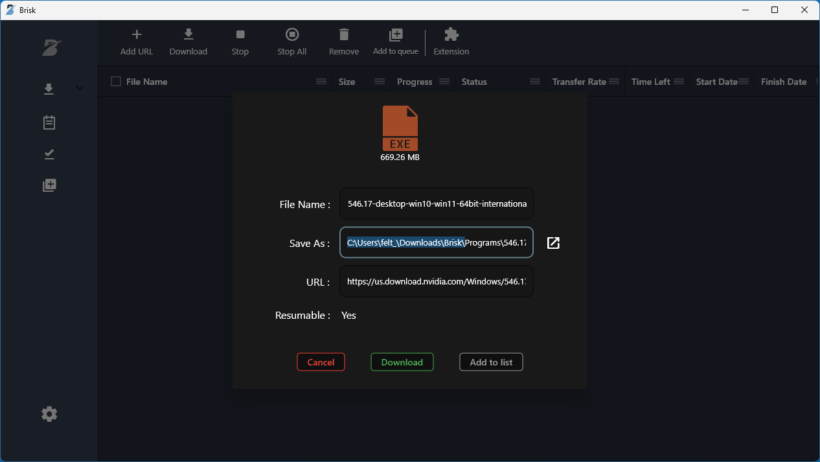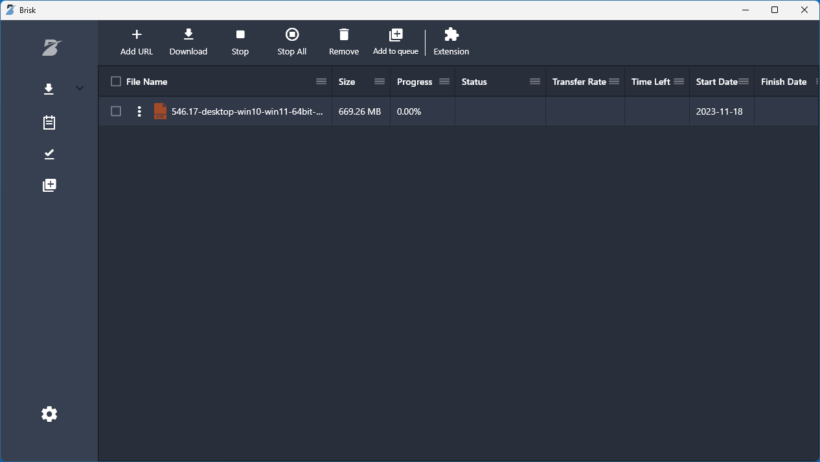説明機能仕様ダウンロード画像使い方
軽量でシンプルなクロスプラットフォームのダウンロードマネージャ
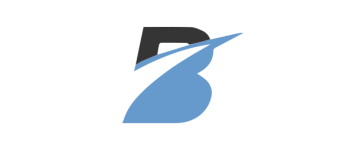
高速、マルチスレッド、クロスプラットフォームのダウンロードマネージャ。Windows、macOS、Linux で無料で使用可能で、Chrome / Firefox / Edge / Opera ブラウザと統合して使用することもできます。
Brisk の概要
Brisk は、高速、マルチスレッド、クロスプラットフォームのダウンロードマネージャです。
Brisk の機能
Brisk で利用できる主な機能の一覧です。
| 機能 | 概要 |
|---|---|
| メイン機能 | ダウンロードマネージャ |
| 機能詳細 | ・ブラウザの統合 ・複数セグメントのファイルのダウンロード ・ダウンロードキュー ・スマート接続リセット ・ホットキー (ctrl+alt+A) を使用して、ダウンロード URL をすばやく追加します |
クロスプラットフォームのダウンロードマネージャです
Brisk は、高速、マルチスレッド、クロスプラットフォームのダウンロードマネージャです。Windows、macOS、Linux で無料で使用できます。
Brisk を使用すると、インターネット上のファイルを迅速かつ効率的に取得することができ、モダンで使いやすいユーザーインターフェースを備えています。
ブラウザと統合することができます
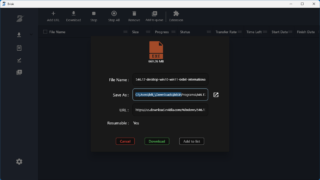 Brisk のブラウザ拡張機能をインストールすると、Brisk とブラウザを統合して、ブラウザのダウンロードを Brisk で管理できるようになります。
Brisk のブラウザ拡張機能をインストールすると、Brisk とブラウザを統合して、ブラウザのダウンロードを Brisk で管理できるようになります。
Brisk を使用すると、ダウンロード速度の高速化、一時停止と再開の機能、より優れたファイル管理、エラー処理、さらにはスケジュール オプションを利用できます。
軽量でシンプルなダウンロードマネージャ
Brisk は、Windows、macOS、Linux で利用可能な、使いやすいシンプルなダウンロードマネージャです。Brisk は、ダウンロードを簡単に一時停止、停止、再開できるいくつかの機能を提供し、メインウィンドウには、サイズ、進行状況、ステータス、転送速度、残り時間、開始日、終了日など、各ファイルに関する詳細が表示されます。
機能
- ブラウザの統合
- 複数セグメントのファイルのダウンロード
- ダウンロードキュー
- スマート接続リセット
- ホットキー (ctrl+alt+A) を使用して、クリップボードからダウンロード URL をすばやく追加します
仕様
価格:無料
動作環境:Windows 10|11・Mac・Linux
メーカー:Amin Beheshti
使用言語:英語
最終更新日:
4週間前 (2025/11/22)
ダウンロード数:2601
使い方
インストール
1.インストール方法(Windows)
- インストール先を確認して[Next]をクリックします。
- 追加のタスクを確認して[Next]をクリックします。
- [Install]をクリックしてインストールを開始します。
- [Finish]をクリックしてセットアップウィザードを閉じます。
基本的な使い方
1. 基本的な使い方
- 「Add URL」をクリックします。
- 右のペーストボタンをクリックして URL を貼り付けます。
- [Add]をクリックします。
- ファイルの情報が表示されます。
- すぐにダウンロードを開始する場合は[Download]、リストに追加する場合は[Add to list]をクリックします。
- ファイルが追加されました。